Publicité
Vous vous retrouvez souvent à parcourir des pages d'icônes, à la recherche de cette application? Il y a une meilleure façon. Apprenez à organiser correctement l'écran d'accueil de votre iPhone et utilisez à chaque fois quelques conseils supplémentaires pour trouver la bonne application.
Voici nos trucs et astuces préférés pour un iPhone plus productif. N'oubliez pas que notre cheatsheet iPhone en a beaucoup plus.
Rappelez-vous: vous pouvez toujours rechercher avec Spotlight
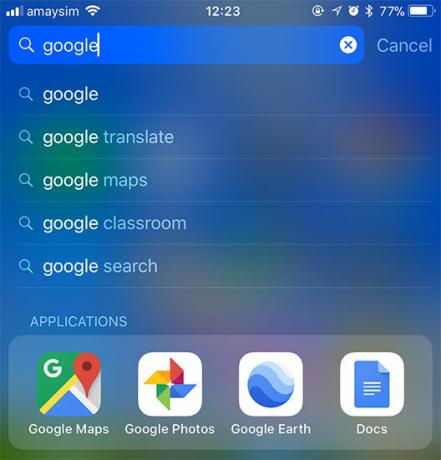
Ce n'est pas vraiment une astuce organisationnelle, mais plutôt un moyen très pratique de toujours trouver l'application que vous recherchez (à condition que vous vous souveniez de son nom).
Déroulez simplement l'écran d'accueil pour afficher la barre de recherche (ou faites glisser vers la gauche et appuyez sur Chercher) et saisissez le nom de l'application.
Une autre alternative consiste à simplement demandez à Siri de lancer l'application pour vous La liste principale de chaque commande et question SiriSiri peut faire beaucoup pour vous, mais saviez-vous qu'elle pouvait faire autant? Voici une liste exhaustive des commandes que Siri prendra. Lire la suite .
1. Réinitialiser la disposition de votre écran d'accueil
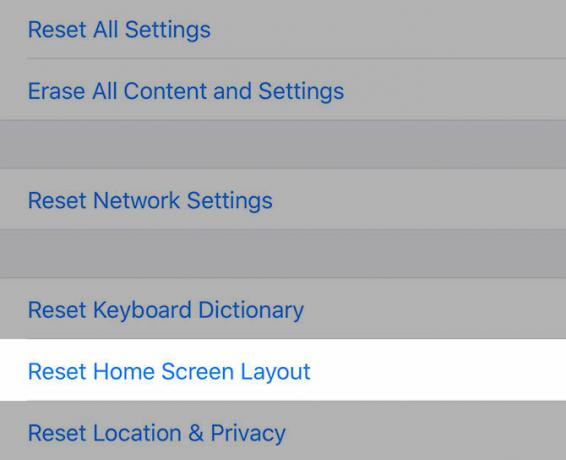
Les choses ont vraiment mal tourné? Recommencez avec un nouvel écran d'accueil, comme Apple l'avait prévu.
Se diriger vers Paramètres> Général> Réinitialiser et choisissez Réinitialiser la disposition de l'écran d'accueil. Cela placera toutes les applications par défaut d'Apple sur votre écran d'accueil principal, avec les applications que vous avez téléchargées et les dossiers que vous avez créés sur les écrans suivants.
Bien que la disposition par défaut ne soit pas à votre goût, c'est un moyen assez utile pour séparer les applications et commencer à réorganiser les choses sur votre écran d'accueil.
2. Choisissez un programme et respectez-le
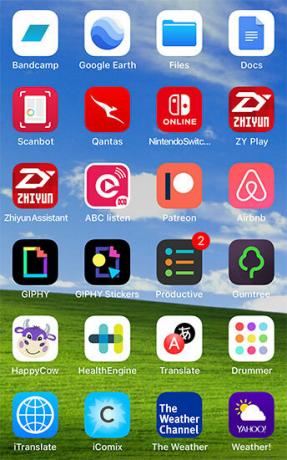
La plus grande aide pour être productif sur votre iPhone est la cohérence. Vous pouvez aborder le tri des applications dans plusieurs directions différentes, mais elles ne fonctionnent que si vous appliquez vos propres règles afin de trouver ce que vous voulez.
Pour quelques idées, pensez à organiser vos applications:
- Alphabétiquement: Testé et testé, mais peut entraîner trop d'écrans d'accueil si vous n'utilisez pas de dossiers. Envisagez de créer des «bacs» de dossiers pour vos applications (par exemple, «A-C» et «D-F», etc.).
- Par couleur: Peut-être que votre cerveau fonctionne mieux en associant des couleurs. Un schéma comme celui-ci peut voir Facebook, Twitter et LinkedIn tous regroupés, tandis que WhatsApp, Messages et Spotify sont assis sur le côté.
- Par association: Placer des applications similaires les unes à côté des autres est une autre option. Vous pouvez avoir un écran pour les outils de travail tels que Slack, Evernote et OneDrive, certains jeux sur un autre, et votre messagerie, messages et Safari de base.
- Par action: Cela s'applique aux dossiers. Plutôt que d'opter pour des termes vagues comme «shopping» ou «actualités», dirigez-vous avec un verbe exploitable (par ex. Ecoutez, lis, ou regarder). Ensuite, lorsque vous recherchez une application, tout ce que vous avez à faire est de déterminer l'objectif de l'application pour trouver rapidement le dossier approprié (et les applications similaires).
Lors de l'organisation, gardez à l'esprit le chemin les gestes peuvent vous aider à vous déplacer entre les applications 9 gestes iPad essentiels dont vous avez besoin pour commencer à glisser comme un proChaque propriétaire d'iPad devrait connaître la variété des gestes pour une navigation plus rapide. Maîtrisez-les pour une meilleure productivité iPad. Lire la suite .
3. Faire un meilleur usage des dossiers
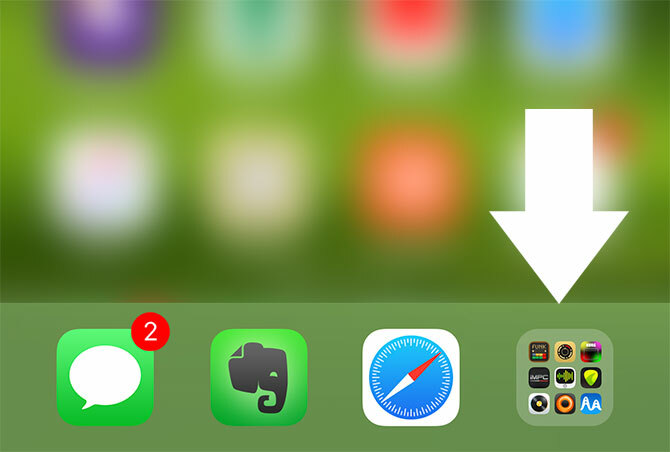
Les dossiers sont un peu un sac mixte sur iOS. L'une de mes façons préférées de les utiliser est d'augmenter l'utilité du dock iOS en y plaçant un dossier.
Le dossier restera accessible à partir de n'importe quel écran d'accueil, et c'est une technique pratique à utiliser si vous avez de nombreuses applications préférées que vous vous retrouvez à atteindre tout le temps.
Il n'y a en fait aucune limite au nombre de dossiers que vous pouvez mettre dans le dock, mais deux semblent être une limite raisonnable. Cette partie de l'écran d'accueil est conçue pour des applications comme Messages et Mail auxquelles vous avez besoin d'un accès rapide à tout moment.
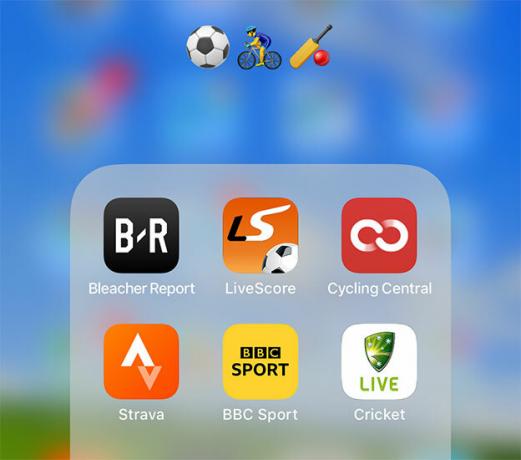
Les dossiers sont un mal nécessaire si vous avez beaucoup d'applications, mais ils ne facilitent souvent pas la recherche des choses. Cela dépend en grande partie des conventions de dénomination, car il est difficile de classer de nombreuses applications. Utiliser des actions pour nommer vos dossiers selon notre astuce ci-dessus peut vous aider, mais si vous voulez quelque chose d'un peu plus facile à l'œil, pourquoi ne pas utiliser des emoji?
Non seulement il peut être superbe, mais il vous permet également d'improviser vos propres conventions de dénomination en utilisant des smileys, des animaux, de la nourriture et des activités. Vous pouvez être plus précis avec les sous-catégories ou utiliser plusieurs emojis pour désigner les groupes d'applications (par exemple, le vélo, la randonnée et le football).
4. Créez un écran d'accueil qui vous est utile
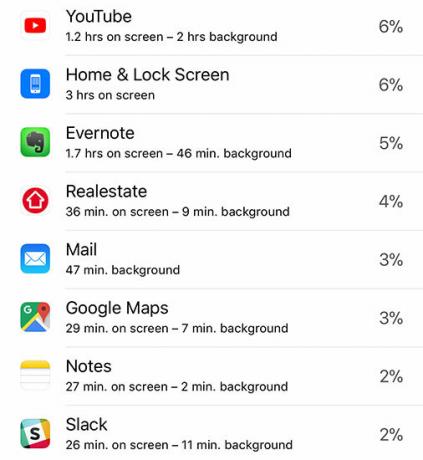
Cela semble probablement évident, mais nous utilisons tous nos iPhones différemment. Certains d'entre nous lancent les mêmes quatre applications chaque jour et s'aventurent rarement sur le chemin. D'autres peuvent télécharger dix jeux par semaine. Vous êtes peut-être un coureur ou un cycliste qui utilise régulièrement des applications comme Strava et Spotify, mais pas tous les jours.
Votre premier écran d'accueil est destiné à vos applications les plus utiles. Il est préférable de laisser des dossiers pour le deuxième écran d'accueil, car votre premier écran d'accueil offre un accès direct aux éléments vraiment utiles.
Vous vous demandez quelles applications vous utilisez le plus? Paramètres> Batterie fournira une ventilation de l'utilisation de la batterie par application, appuyez sur l'icône de l'horloge pour voir la répartition de la durée d'utilisation de chaque application.
Votre deuxième écran est un excellent endroit pour mettre des dossiers, car il ne nécessite pas trop de balayages et d'appuis pour y accéder. Si vous n'avez pas beaucoup d'applications, vous pouvez vous débarrasser entièrement des dossiers.
Cela vous prend-il trop de temps pour lancer une application de manière cohérente? Rapprochez cette application de l'avant. Rétrogradez les choses que vous n'utilisez plus. Continuez à faire évoluer votre écran d'accueil en fonction de son utilisation pour le garder pertinent et utile. Tu pourrais vouloir ajouter des raccourcis de site Web à l'écran d'accueil de votre iPhone Comment ajouter des raccourcis de site Web à l'écran d'accueil de l'iPhoneVoici comment faire de n'importe quel site Web une application sur votre iPhone, vous permettant d'accéder à des raccourcis directement depuis votre écran d'accueil. Lire la suite pour accéder rapidement à vos sites préférés.
Ne tombez pas dans le piège de laisser des applications comme LinkedIn sur votre écran d'accueil parce que vous pensez devrait vraiment les utiliser. Cela vaut également pour le quai!
5. Supprimez les choses dont vous n'avez pas besoin
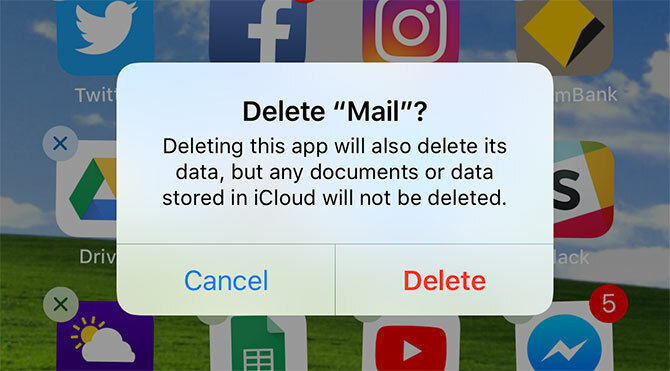
iOS 11 a introduit une fonctionnalité très demandée: des applications en stock que vous pouvez enfin supprimer! Apple vous permet désormais de télécharger des applications comme Contacts et Actions depuis l'App Store, afin que vous puissiez supprimer ce que vous ne voulez pas jusqu'à ce que vous en ayez vraiment besoin. Plus besoin de jeter des applications inutiles dans un dossier «inutilisé». Il suffit de les supprimer!
D'autres applications dont vous pouvez vous débarrasser ou au moins les enterrer dans un dossier:
- Caméra: Balayez vers le haut pour afficher Control Center (ou balayez vers la gauche sur l'écran de verrouillage) pour lancer la caméra.
- Minuterie / alarme / horloge mondiale: Également accessibles depuis le Control Center, et ce sont toutes la même application.
- Calculatrice: Encore une fois, accessible via Control Center (rendez-vous sur Paramètres> Centre de contrôle pour réorganiser et ajouter plus).
- Contacts: L'application Téléphone fait la même chose, elle vous lance simplement sur un onglet différent.
- Courrier: Particulièrement utile si vous utilisez Gmail ou un autre grande application de messagerie iOS Les 6 meilleures applications de messagerie iPhone pour organiser votre boîte de réceptionQuelle est la meilleure application de messagerie pour iPhone? Voici les meilleurs clients de messagerie iOS pour vous aider à gérer votre boîte de réception. Lire la suite .
- Shazam: Vous pouvez maintenant demander la musique de Siri à Shazam pour vous!
Mais ne vous débarrassez pas de tout cela pour le moment, votre Les applications par défaut de l'iPhone cachent de grandes fonctions secrètes.
Une fois toutes vos applications organisées, assurez-vous de voir quelles applications proposent Widgets iPhone et voyez comment les utiliser à bon escient Les 10 meilleurs widgets iPhone (et comment les utiliser à bon escient)Les widgets iPhone vous permettent d'accéder aux informations de l'application en un coup d'œil et peuvent être extrêmement utiles. Voici quelques-uns des meilleurs widgets iPhone. Lire la suite .
Tim est un écrivain indépendant qui vit à Melbourne, en Australie. Vous pouvez le suivre sur Twitter.


